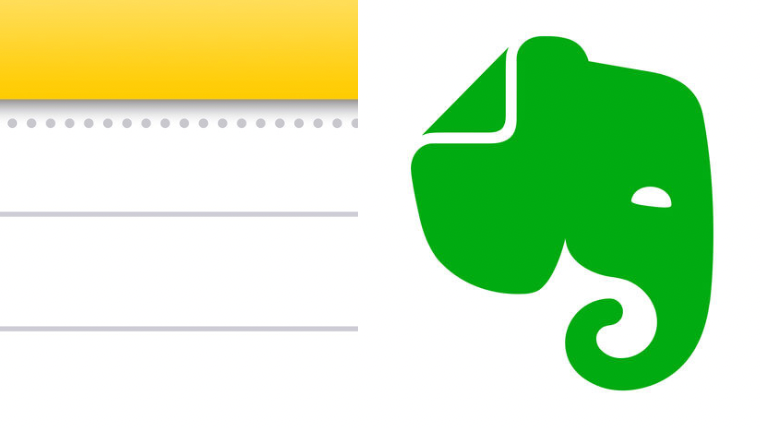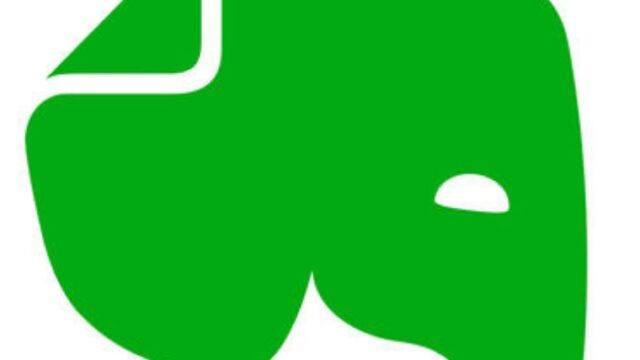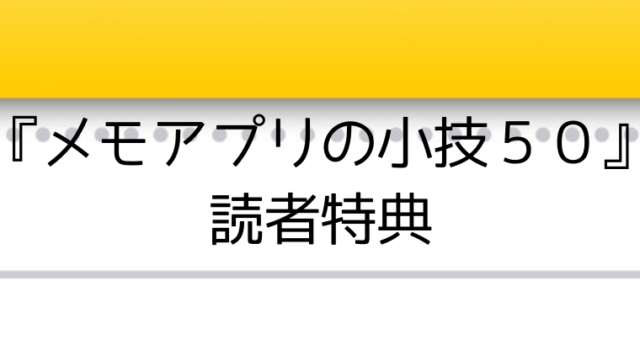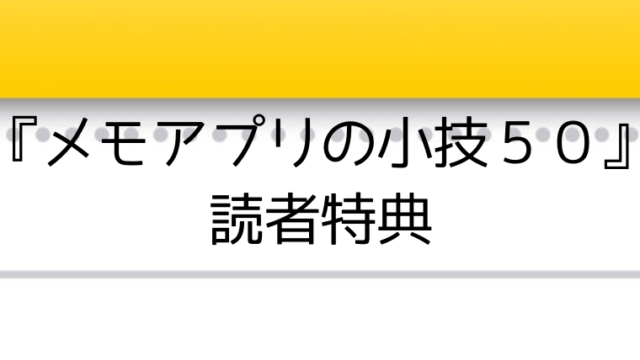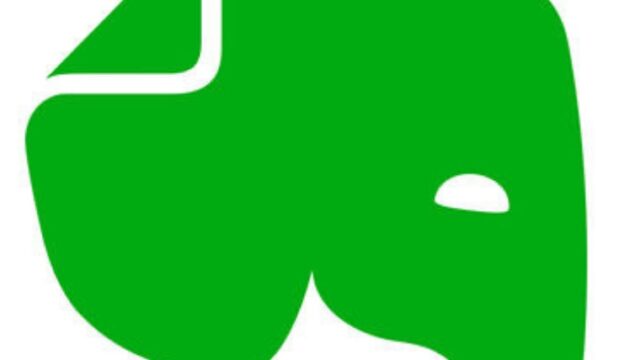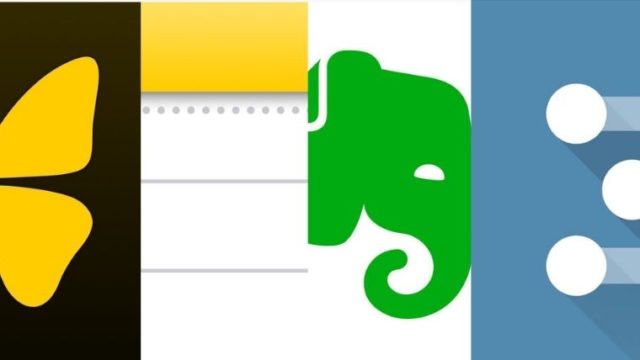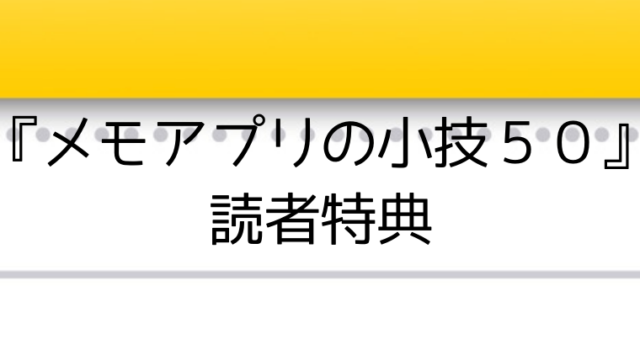Evernoteの有料プランを10年以上愛用してきましたが、以下の記事のとおり、メインのノートアプリをApple純正のメモアプリに乗り換えました。
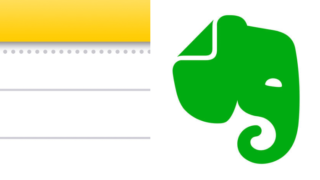
ただ、Evernoteの利用を完全にやめたわけではありません。Apple純正メモアプリをメインで使い、Evernoteと併用しています。
本記事では、両者の使い分けの考え方と実践例を紹介します。
1 基本的な考え方
EvernoteとApple純正メモアプリの使い分けの基本的な考え方は、
Evernoteとメモアプリの双方の強みを活かした使い分けをする
です。
メインのノートアプリをEvernoteからApple純正メモアプリに乗り換えた一番の理由は、前回の記事で書いたとおり、「ノートを見たいときに見れないことがある」というEvernoteへの信頼性の欠如にありました。
これは、起動と動き、同期の遅いEvernoteの弱みから来るものです。
一方、Apple純正メモアプリは、動きにストレスはなく、端末間の同期のスピードと安定感は抜群です。これはメモアプリの強みです。
では、Evernoteの強みとは何か。
それはあらゆるファイル形式のデータを心おきなく保存できること。「倉庫」のようなイメージで使えること
だと考えています。
Evernoteの有料プランであれば、1ノートと1ヶ月分の上限保存容量を超えなければ、無制限に保存できます。
となれば、
- 見返す可能性の高いメモは、Apple純正メモアプリに保存する
- 見返す可能性は低いが、一応、保存しておきたいメモはEvernoteに保存する
これが基本スタンスです。
Evernoteは「倉庫」。
そうイメージすれば、すぐに取り出せなくてもストレスは感じません。
そのかわり、倉庫はたくさん収納できなくてはいけません。
でも、Evernoteであれば、実質、無制限で保存できます。
Evernoteの強みを活かした使い方は「倉庫」。私にとって今のEvernoteには、このイメージがピッタリきます。
さて、少し抽象的な話が続きましたので、実際に私が保存している具体的な内容を紹介します。
2 具体的な使い分け
保存している内容をザッと書き出してみると、こんな感じです。
子どもの学校のプリント類、レシート、領収書、給与明細、家電等の取扱説明書類、家・車の関係の書類、手紙、ハガキ、年賀状、思い出の品の写真、Webクリップ、ブログの記事(バックアップ)、日記(たすくまから保存)、読書ノート(メモアプリとの併用を試行中)
備忘録、ライフログ、読書ノート(Evernoteとの併用を試行中)、勉強ノート(Dynalistとの併用を試行中)、ブログのマニュアル・テンプレ・コード、KDPのマニュアル、料理のレシピ、緊急時のマニュアル、パスワード類
少し補足します。
読書した後、感想や要点を書いた読書ノートは、これまでEvernoteに保存してきました。
1,000以上のノートがありますが、見返したいときに、動きが遅くて見返せないときがあるので、今後は見返す可能性の高いものだけメモアプリに保存することを試しています。
それか、いっそのこと、今後はすべてメモアプリに保存しようかとも思っています。
また、本やWebなどで得た知識をまとめている勉強ノートは、Dynalistで体系的に整理した後、画像を加えたいこともあるため、それをEvernoteに移していました。今後は、メモアプリに移すか、そのままDynalistに置いておくか迷い中です。
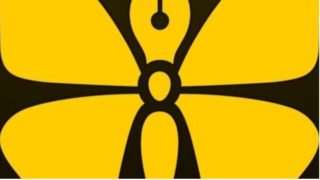

3 ノートブックとフォルダの実例
最後に、参考になるかどうかわかりませんが、現段階の私のEvernoteのノートブックとApple純正メモアプリのフォルダの構成を公開します。第2階層以下は表示していません。
▼Evernote
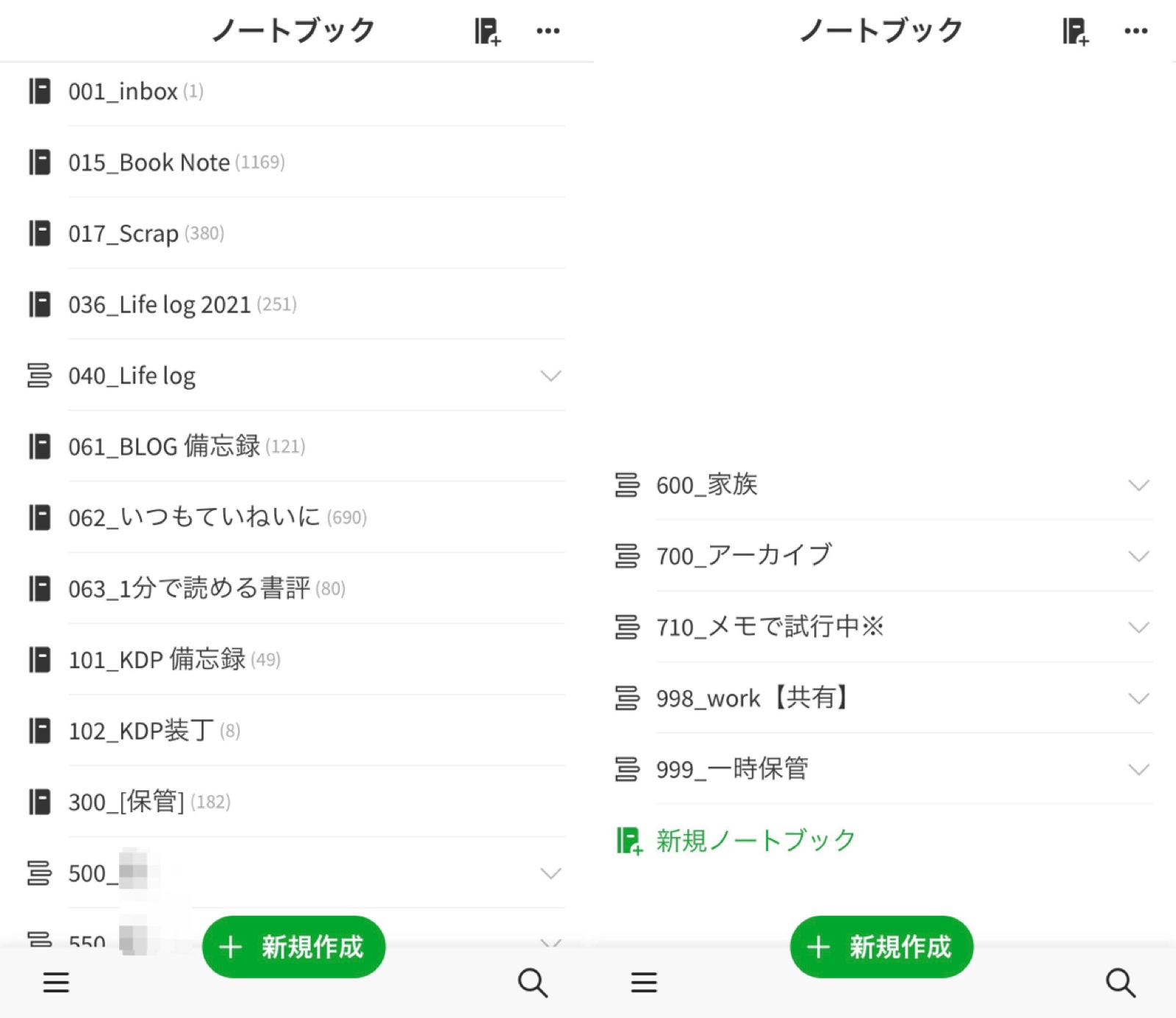
▼Apple純正メモアプリ

4 まとめ
本記事のまとめです。
- EvernoteとApple純正メモアプリの使い分けの基本的な考え方は、双方の強みを活かした使い分けをすること
- Evernoteの強みはあらゆるデータを心おきなく保存できる、いわば「倉庫」としての使い方ができること、メモアプリの強みは起動や動き、端末間の同期の速さと同期の安定性
- 見返す可能性の高いメモはメモアプリ、見返す可能性は低いが、一応、保存しておきたいメモはEvernoteに保存
Apple純正メモアプリ。使いこなしていますか?「Appleユーザーなら使わないのはもったいない」そう思えるくらい多機能で便利。他のメモアプリを使っているから興味ない?”併用”という手もありますよ。純正アプリのメリットに目を向けてみませんか。本書では、基本的な機能からマニアックな使い方まで50個を厳選して紹介。本書を読めばメモアプリの使い方の幅が格段に広がります。
この記事は以上です。
もし、少しでも参考になった内容があれば、下の「いいね」ボタンを押してください。励みになります!
このブログには、iPhone・iPad・Apple Watch、アプリ、Kindle出版、ブログ運営などに関する記事があります。カテゴリーページや下にある「関連記事」を、ぜひご覧ください。